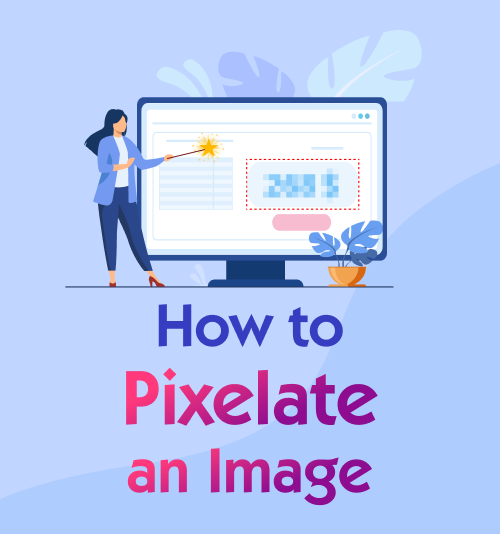
Quando si tratta di un'immagine pixelata, potresti immaginare un'immagine composta da numerose griglie e molti passaggi complicati di pixel dell'immagine. Le persone di solito pixelano l'immagine per oscurare le loro informazioni personali o qualsiasi oggetto che non vogliono per motivi di privacy. Inoltre, le persone a volte vogliono nascondere il volto di qualcuno in una foto di gruppo tramite l'immagine pixelata.
Tuttavia, come pixelare l'immagine è un mal di testa per la maggior parte delle persone.
Quindi, in questo articolo, ti offriamo una vasta gamma di strumenti intuitivi e guide dettagliate su come farlo sfocare un'immagine. Non importa che tu sia un imprenditore, un professionista online, un creatore di contenuti o un dilettante, imparerai a creare un effetto pixel sulla tua immagine con l'articolo.
Parte 1: Come pixelare l'immagine con gli strumenti online
È risaputo che Internet diffonde informazioni a una velocità sorprendentemente rapida. Hai intenzione di condividere un'immagine o una foto mentre potrebbe rivelare la tua privacy, quindi potrebbe essere necessario pixelare parte di un'immagine allo scopo di proteggere la tua privacy. Sei in uno stato di impotenza?
Non preoccuparti, ci sono molti siti Web che puoi utilizzare per pixelare le foto online. Sono tutti dotati di funzionalità avanzate dell'editor di immagini, in particolare facendo un ottimo lavoro nella pixelizzazione dell'immagine.
Iniziamo, introdurrò 2 metodi online che sono le tue opzioni precedenti per la pixelizzazione dell'immagine.
Fotor
Il primo pixelatore di immagini online è Fotor che applica la tecnologia AI per pixelare la tua immagine in un clic. Puoi pixellare leggermente parte di una foto con la matita, anche in luoghi poco appariscenti. Naturalmente, è anche facile sbarazzarsi della pixelizzazione con la gomma.
Inoltre, Fotor è più di un pixelatore di immagini. Offre anche diverse funzioni di modifica delle foto, come Beatify, Ritaglia, Aggiungi testo e così via. Quindi, le persone si vantano che Fotor è un tuttofare per l'editing di immagini.
Non vedi l'ora di imparare a pixelare l'immagine con Fotor? Successivamente ti mostrerò le guide passo dopo passo.
- Aprire il Sito web di Fotore tocca il pulsante "Apri immagine" per importare l'immagine che desideri pixelare sulla pagina web.
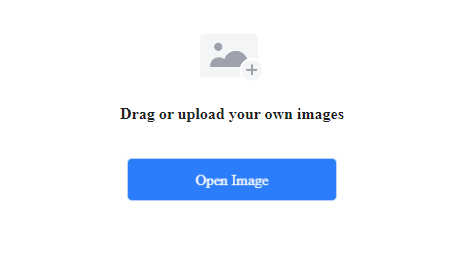
- Vai su Regola > Strumenti avanzati e fai clic sul pulsante "Mosaico". Puoi anche usare gomma e matita mosaico per rimuovere l'area pixelata.

- Salva l'immagine pixelata in formato PNG, JPG o PDF.
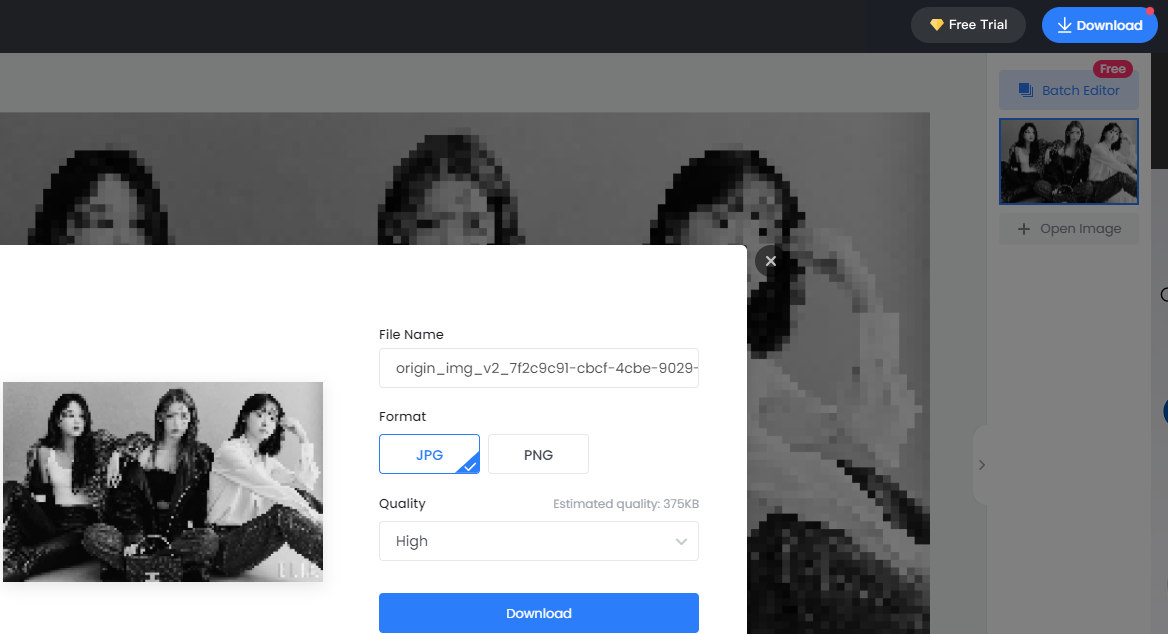
Caratteristiche principali:
1. Strumento ricco di funzionalità
2. Modificare liberamente la qualità dell'immagine da salvare
3. Crea risultati di alta qualità
PEKO-STEP
Il secondo pixelatore di immagini online è PEKO-STEP. Ti consente di modificare le immagini senza sforzo sul computer senza installare nulla. Questo strumento ti dà un accesso gratuito per applicare un effetto pixel a una parte o all'intera immagine e regolare liberamente la dimensione dei pixel desiderata con semplici passaggi.
Inoltre, PEKO-STEP eccelle anche nell'elaborazione dell'immagine. Combina una grande varietà di funzioni che sono sufficienti per soddisfare le tue esigenze di modifica dell'immagine. PEKO-STEP possiede anche un'interfaccia adorabile e pulita in uno stile carino.
Ecco il semplice passaggio su come pixelare l'immagine.
- Aprire il Sito web PEKO-STEPe tocca "Apri file immagine" nel menu principale o trascina l'immagine direttamente sulla tela.
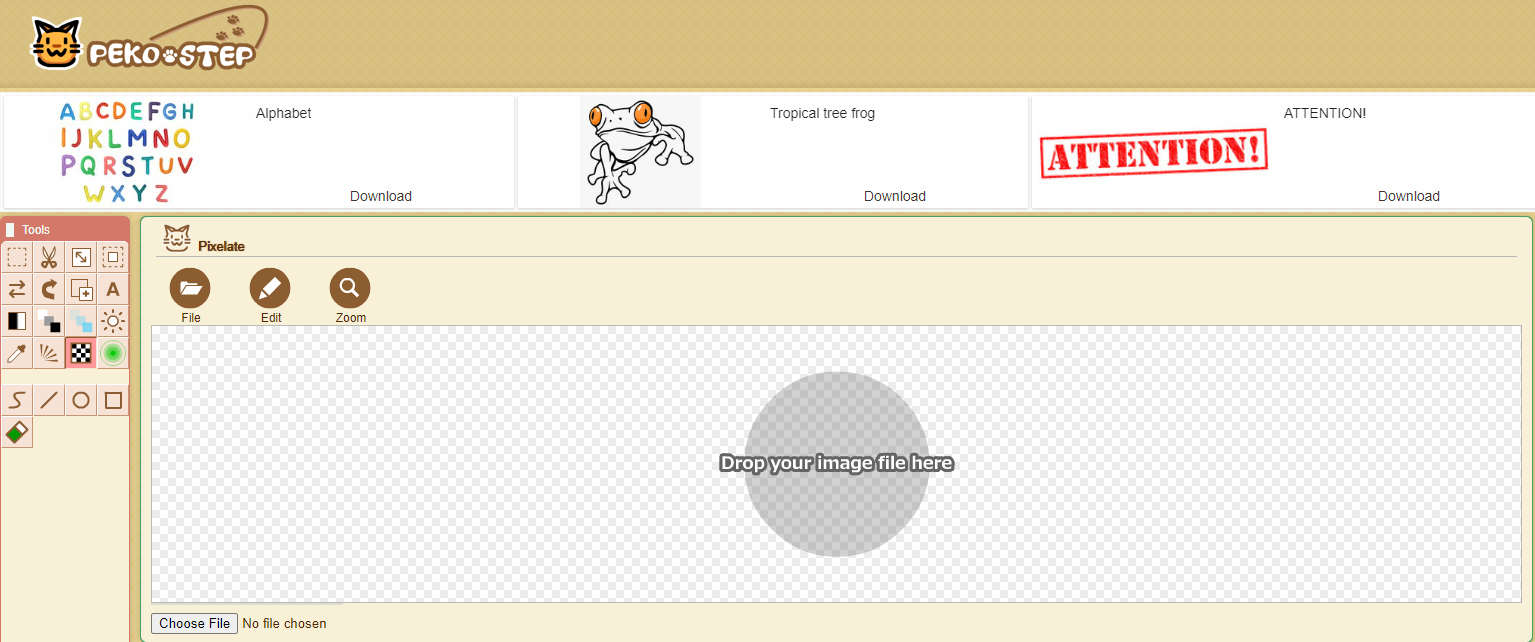
- Fare clic sull'icona "Mosaico" nella scheda degli strumenti a sinistra. Se hai bisogno di pixelare l'intera immagine, fai clic direttamente sul pulsante "applica". Ma se devi pixellare una parte dell'immagine o un oggetto sull'immagine, puoi selezionare l'area da pixelare sull'immagine.
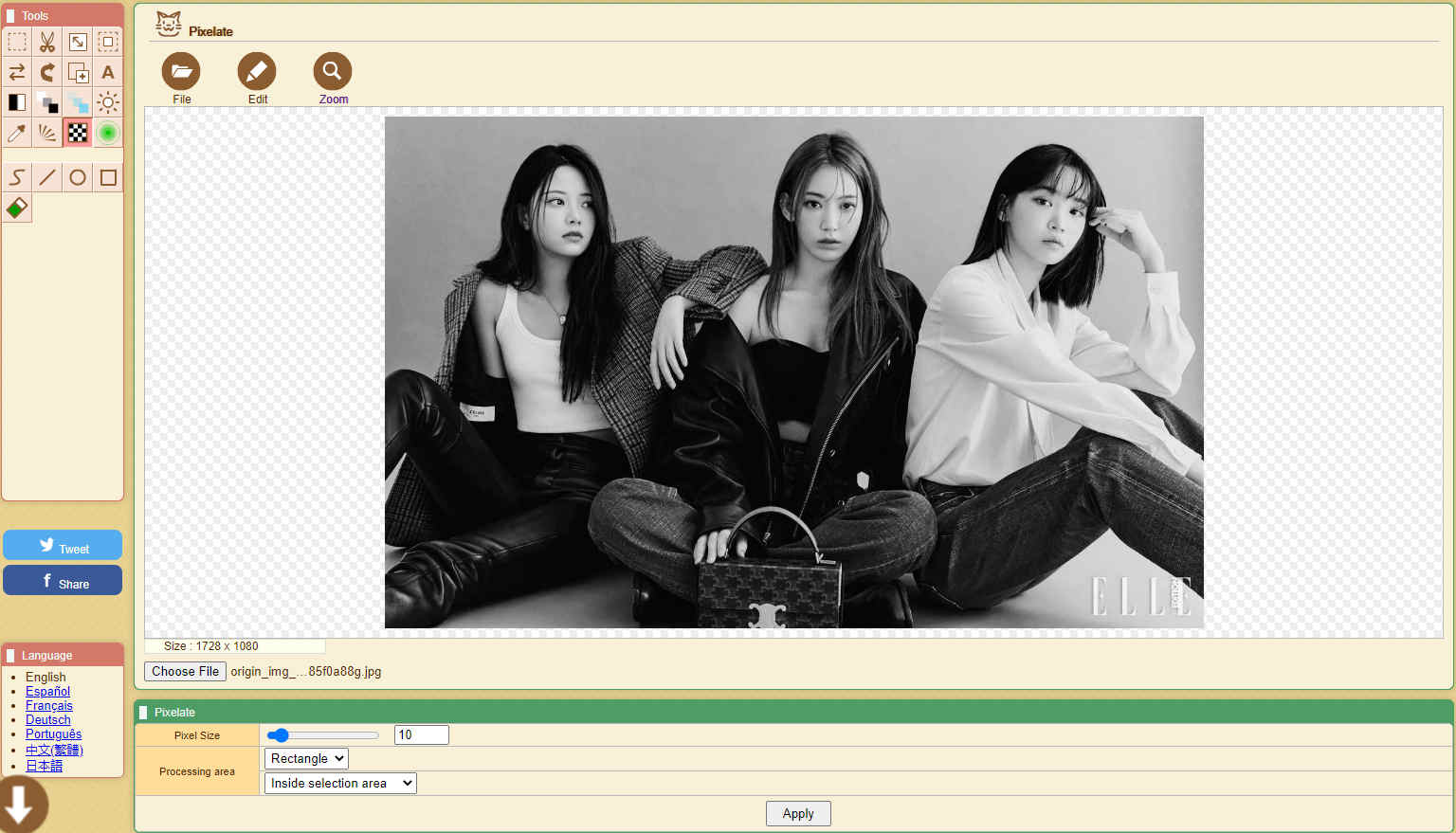
- Regola la dimensione dei pixel. Nell'area di elaborazione sono disponibili le opzioni Rettangolo/Ellisse e Area di selezione interna/Area di selezione esterna tra cui scegliere in base alle proprie esigenze. Quando imposti l'area pixelata, confermala premendo il pulsante Applica.

- Fare clic sul pulsante "File" per salvare l'immagine.
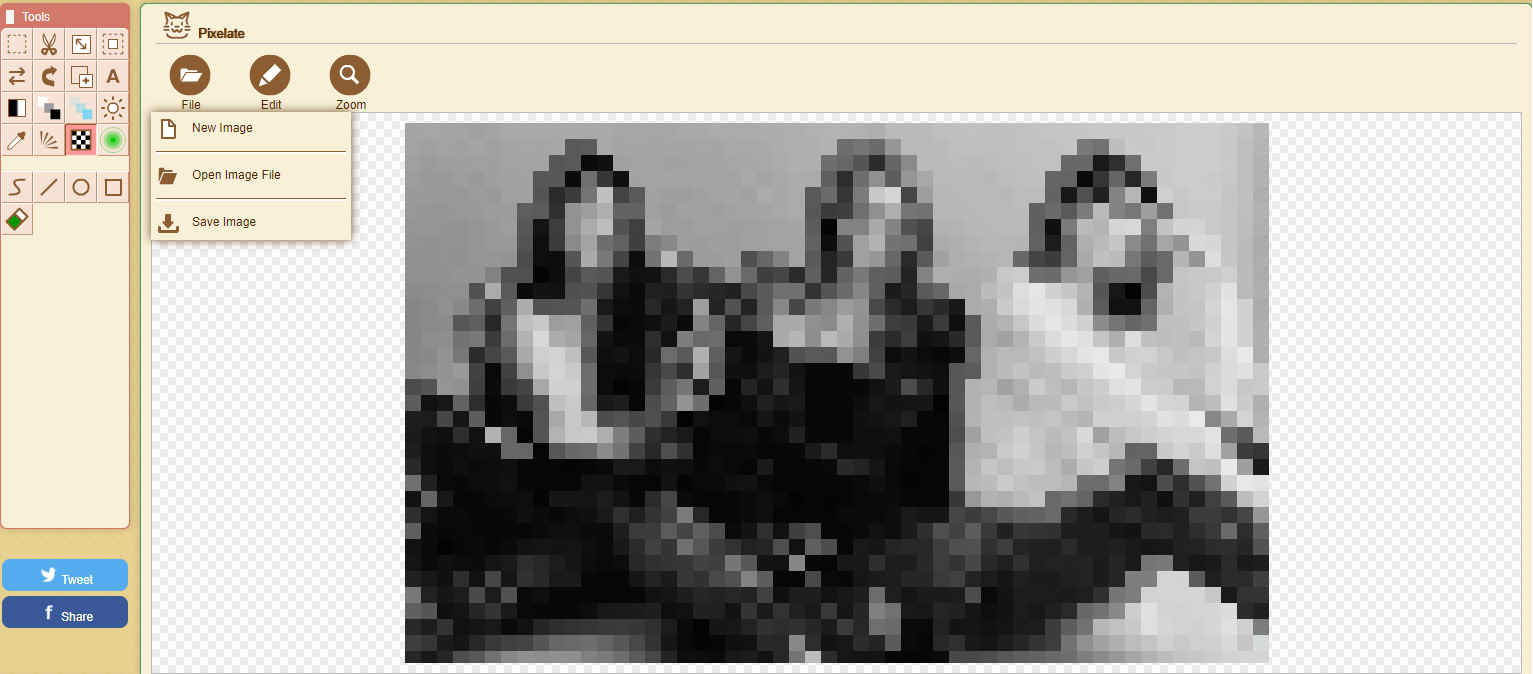
Caratteristiche principali:
1. Interfaccia utente elegante
2. Non c'è bisogno di accedere o registrarsi
3. Area di selezione flessibile offerta
Parte 2. Come pixelare l'immagine sul telefono
Nell'era di Internet, siamo nell'oceano delle applicazioni. Non sorprende che le persone ritengano estremamente difficile scegliere un'app adatta per modificare la nostra immagine, tanto meno per pixelare le foto.
Inoltre, condividere le tue foto sui social media è diventata una tendenza in voga con l'assistenza dell'app della fotocamera integrata in ogni telefono iPhone e Android. Non è più necessario portare un computer e una fotocamera.
Pertanto, ti chiedi quale app è la più favorevole per la pixelizzazione dell'immagine sul telefono?
Bene, per aiutarti, ho selezionato 2 app per smartphone e presentato tutorial dettagliati per aiutarti su come pixelare l'immagine su iOS o Android. Per favore continua a leggere.
Pixlr
La prima adorabile app di editing di immagini è Pixlr. Pixlr offre gratuitamente un assortimento di fantastici strumenti di fotoritocco. Inoltre, possiede un'interfaccia elegante.
Allo stesso tempo, le sue funzionalità di condivisione ti danno accesso per pubblicare le tue creazioni preferite sui social media in pochi secondi. Tutte le funzionalità che offrono risultati di alta qualità sono utilizzate sia su iPhone che su Android. Non c'è dubbio che Pixlr è assolutamente ciò di cui hai bisogno.
Sei ansioso di usarlo? I passaggi seguenti sull'immagine pixelata sono preparati per te!
- Scarica Pixlr sul tuo telefono. Quindi aprilo e premi il pulsante "foto" per caricare la tua immagine.
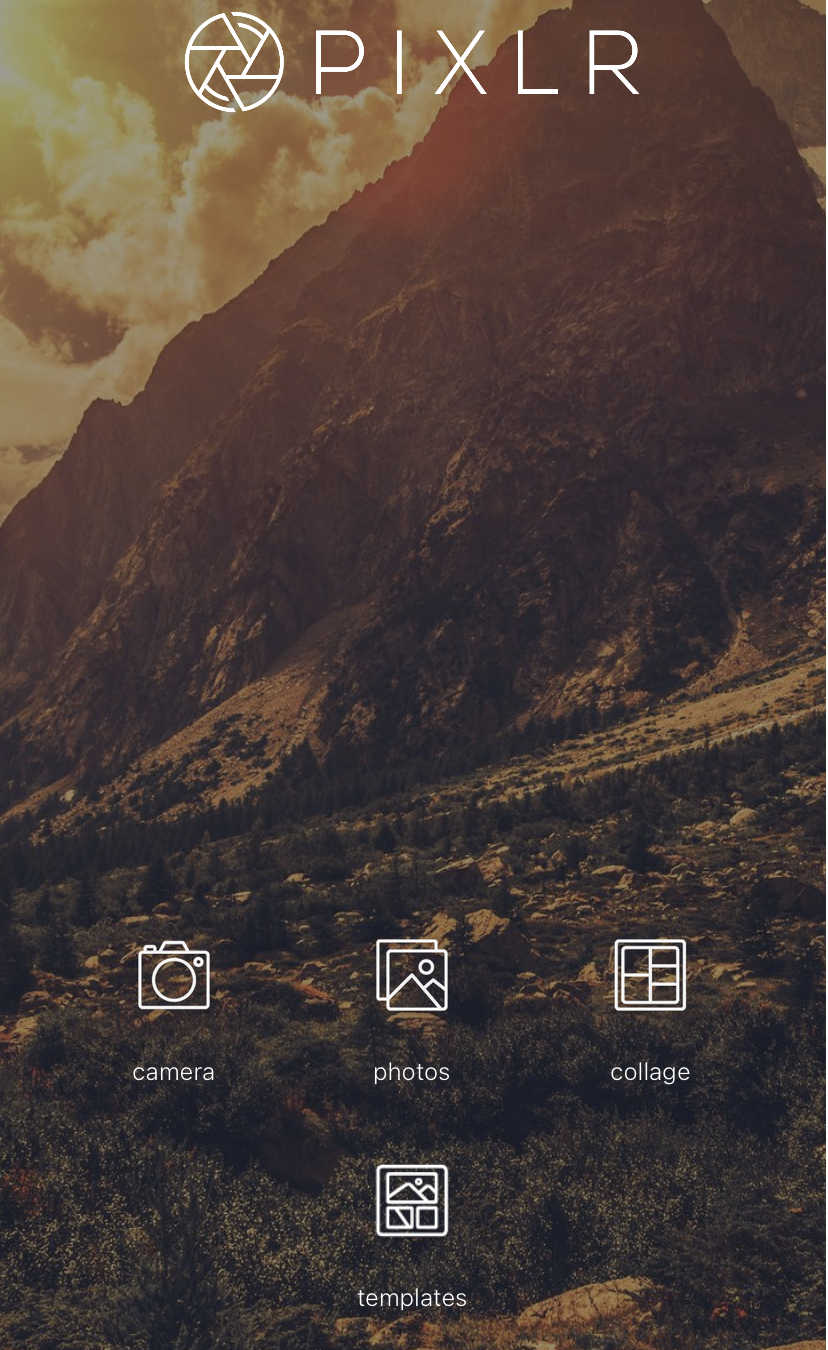
- Scegli l'icona "pennelli" in basso e tocca il pulsante "pixelate".
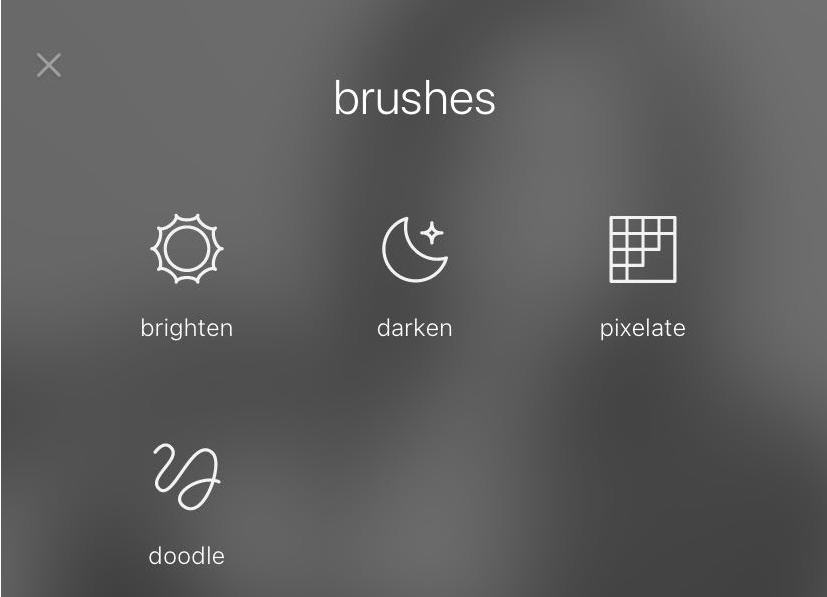
- Spazzola l'area per aggiungere l'effetto pixel. Puoi modificare le dimensioni del pennello per comodità e fare clic sull'icona "gomma" per cancellare l'area pixelata in modo errato.
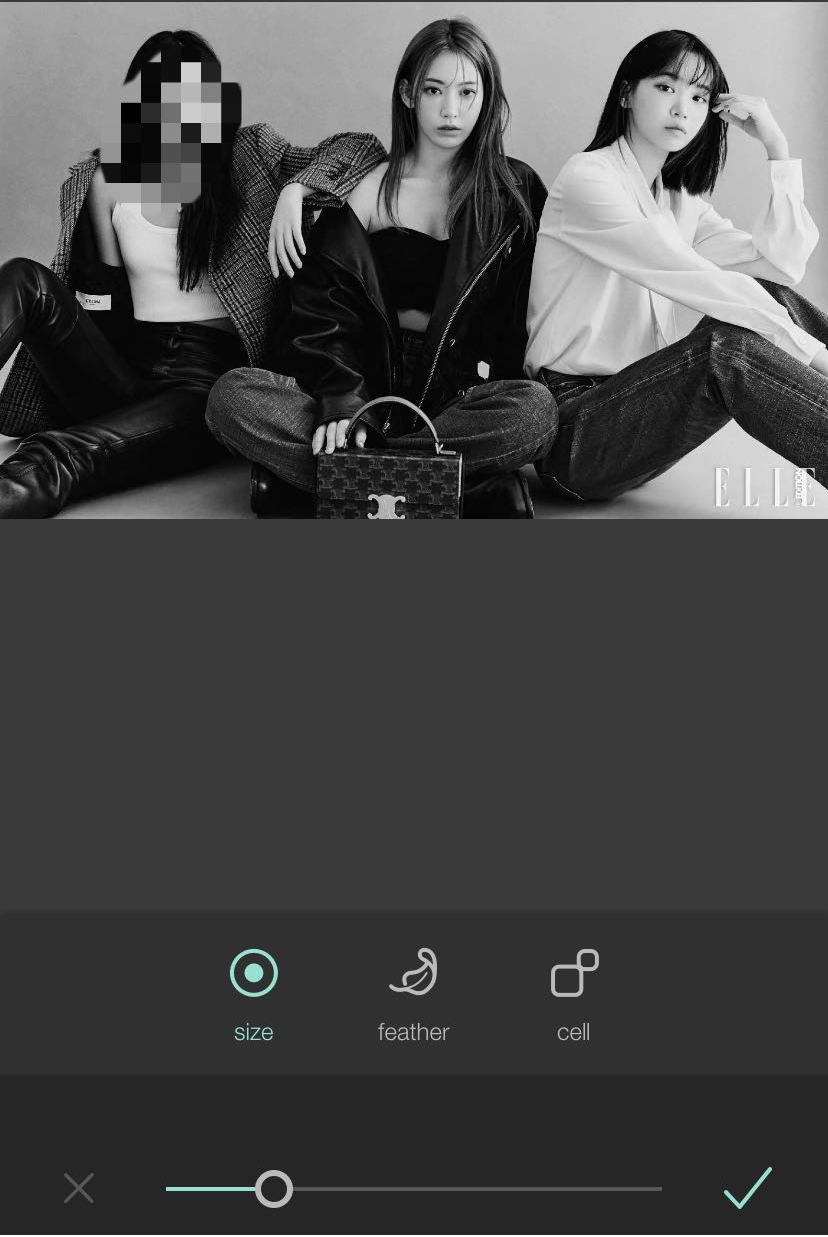
- Fare clic sul pulsante "Fatto", in modo da poter salvare l'immagine o condividerla sui social media.
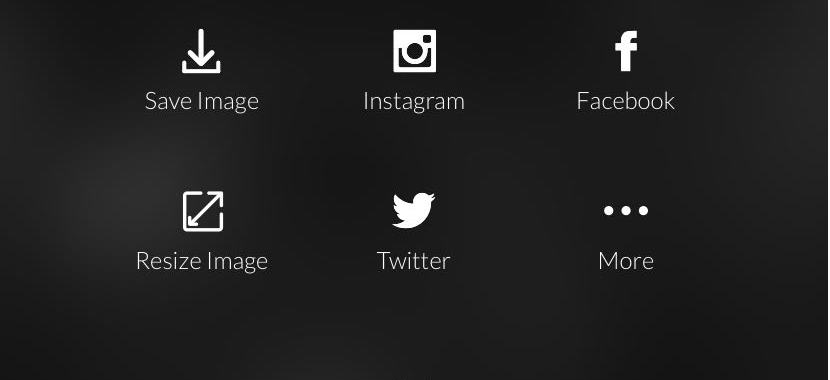
Caratteristiche principali:
1. Elabora rapidamente
2. Presentato con un effetto eccezionale
Pixelatore
La seconda app per la pixelizzazione delle immagini ben accolta è Pixelatore. Come mostra il nome, Pixelator è progettato esclusivamente per pixelare le immagini su iOS e Android. Di recente, Pixelator ha guadagnato popolarità tra molti fotografi ed editori.
Inoltre, viene fornito con 2 modelli pixelati disponibili. Diverse opzioni di dimensione della sfocatura ti consentono di decidere l'effetto pixel da applicare all'immagine.
Se sei un principiante nell'immagine pixelata, Pixelator è un vantaggio per te.
Segui i seguenti passaggi per imparare come pixelare l'immagine in Pixelator.
- Scarica l'app Pixelator. Quindi avvialo e carica la tua immagine per essere pixelata.
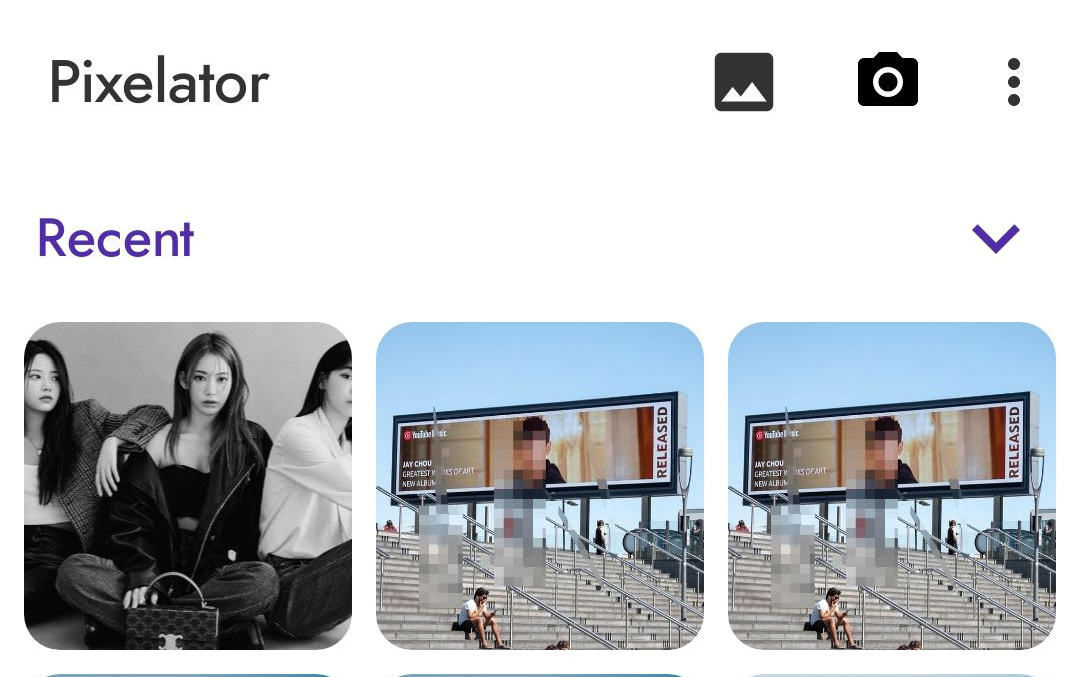
- Tocca l'icona "Mosaico" a forma di quadrato o rotondità per aggiungere l'effetto pixel.
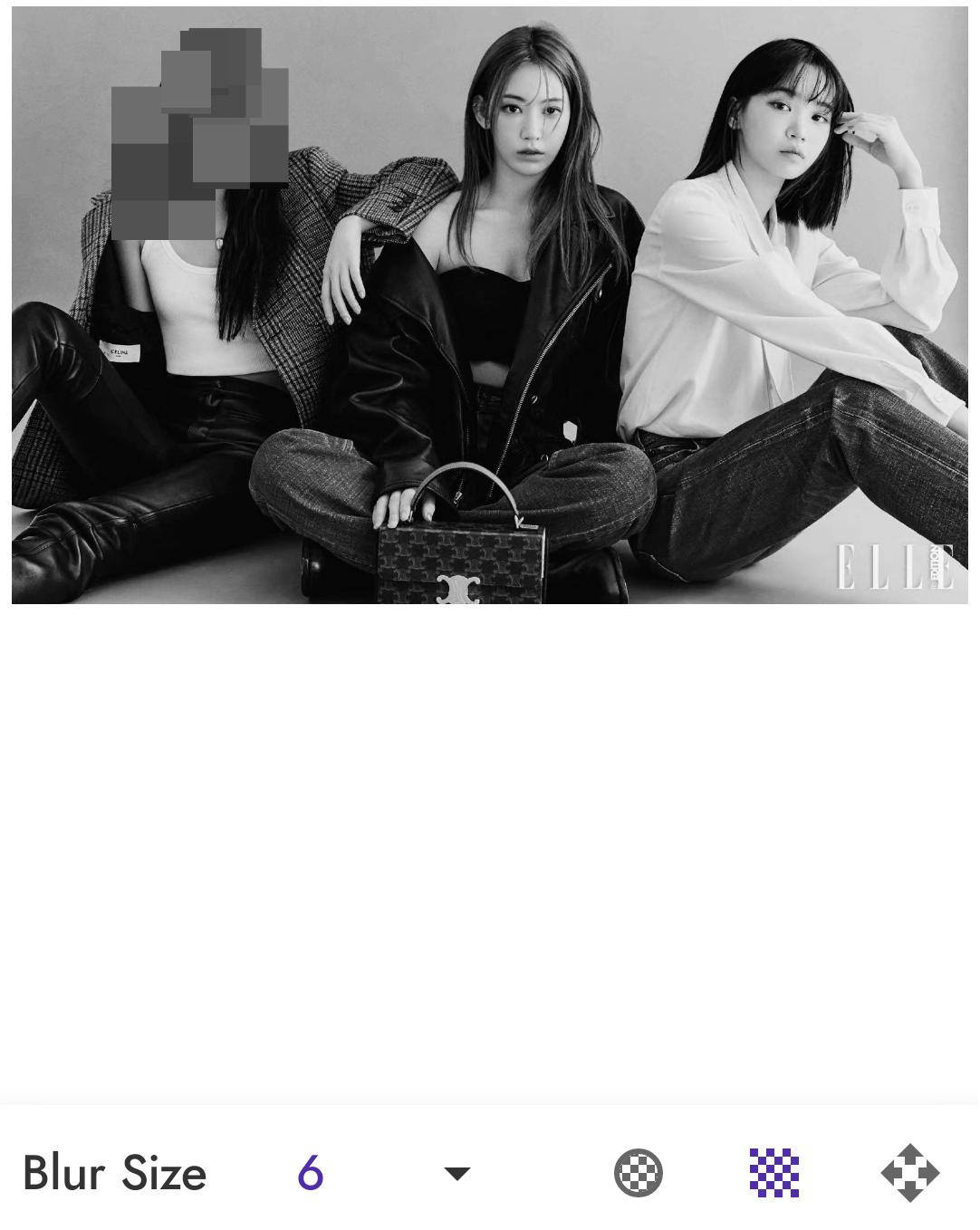
- Fare clic sull'icona "tre punti" per salvare l'immagine.

Caratteristiche principali:
1. Adatto ai principianti
2. Non ha annunci
3. Esegui l'upgrade per sbloccare più funzionalità premium
Parte 3: modo affidabile per censurare l'immagine su PC
Stai lottando per trovare uno strumento affidabile e facile da usare per censurare l'immagine? Bene, la tua prima scelta è AnyCancella. È un editor di immagini che vanta un sacco di funzioni di modifica delle immagini. Qui puoi sfocare o cancellare eventuali oggetti indesiderati sull'immagine. AnyErase è così facile da usare che non è necessario essere dotati di alcuna esperienza o ricorrere a esperti.
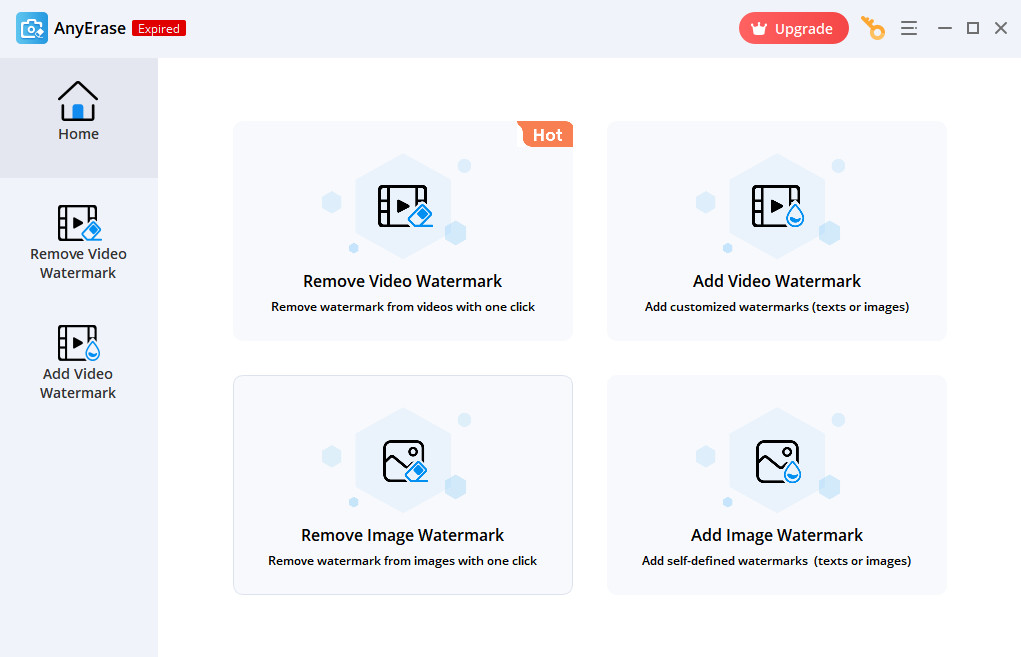
AnyErase è destinato a soddisfare le tue esigenze di censura dell'immagine con l'effetto di processo sbalorditivo. Vuoi applicare AnyErase per censurare la tua immagine? Ti fornirò i passaggi su come censurare l'immagine. Prima di elaborare, installa AnyErase sul tuo PC.
AnyCancella
Rimuovi magicamente la filigrana da video e immagini
- per Windows 10/8/7
- per Mac OS X 14+
- per Android
- Importa la tua immagine su AnyErase.
- Tocca il pulsante "strumento" e scegli l'icona "mosaico".
- Crea selezioni sull'area da censurare.
- Salva l'immagine censurata.
Funzionalità principali
1. Un sacco di strumenti di fotoritocco professionali
2. Perfeziona l'immagine dopo la pixelizzazione
3. Risparmia tempo e comodo
Conclusione
Ora, consideri la pixelizzazione dell'immagine un compito difficile? I tutorial di cui sopra sono utili per padroneggiare come pixelare facilmente un'immagine. I siti Web e le app elencati sono le migliori opzioni per la modifica di immagini e foto.
Tuttavia, se vuoi ottenere il risultato più sbalorditivo, non dimenticare di rivolgerti a AnyCancella per un aiuto. Spero che l'articolo risolva i tuoi problemi.
AnyCancella
Rimuovi magicamente la filigrana da video e immagini
- per Windows 10/8/7
- per Mac OS X 14+
- per Android
FAQ
Come pixelare l'immagine gratuitamente online?
Se vuoi pixelare l'immagine gratuitamente online, il sito Web sopra menzionato Fotor e PEKO-STEP possono aiutarti.
Come pixelare l'immagine in Photoshop?
Quando non hai idea di come scegliere uno strumento di elaborazione delle immagini online appropriato, Photoshop è sempre la scelta prioritaria. Indipendentemente dal fatto che tu voglia pixelare o abbellire la tua immagine, Photoshop può realizzarla perfettamente. Innanzitutto, carica la tua immagine in Photoshop. Quindi scegli Filtro nella barra dei menu e vai su Pixelate. Puoi anche regolare la dimensione dei pixel. Infine, salva l'immagine pixelata sul tuo computer.